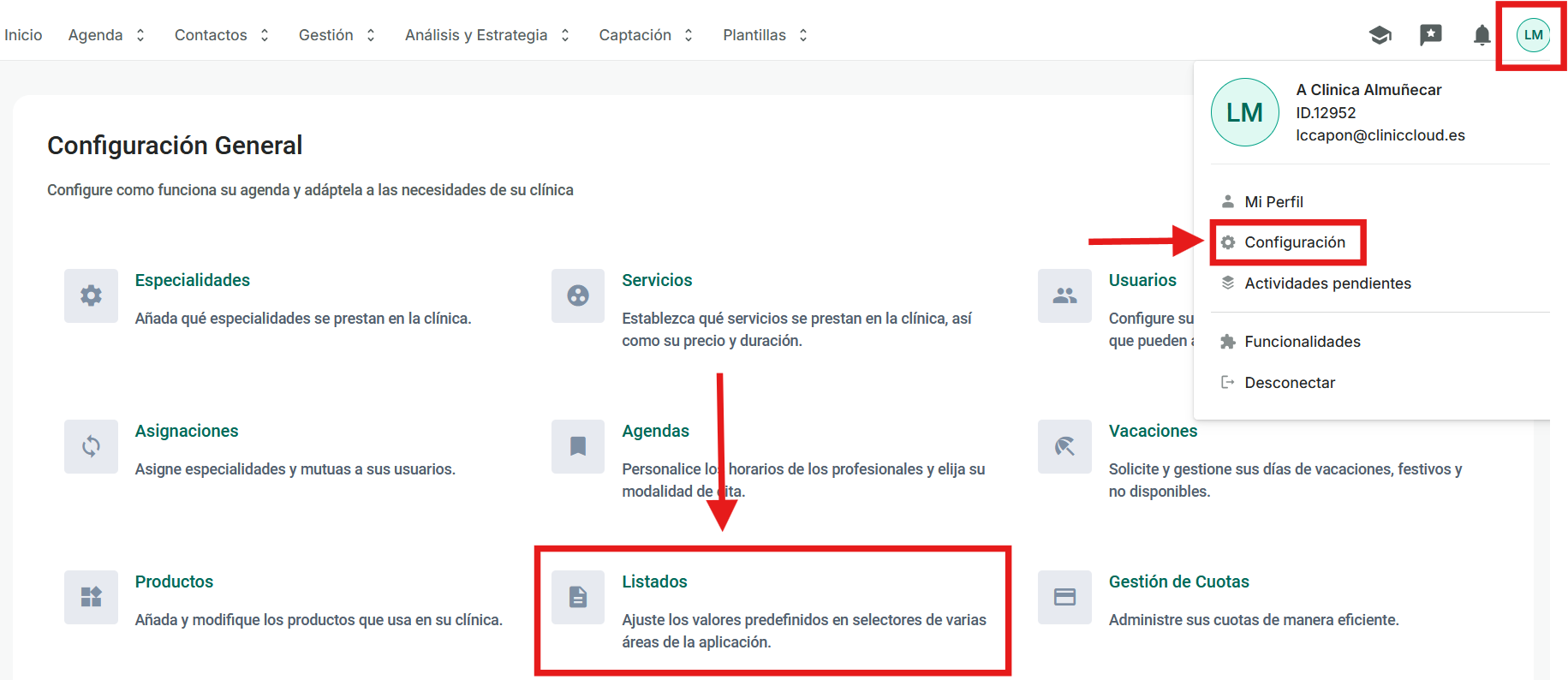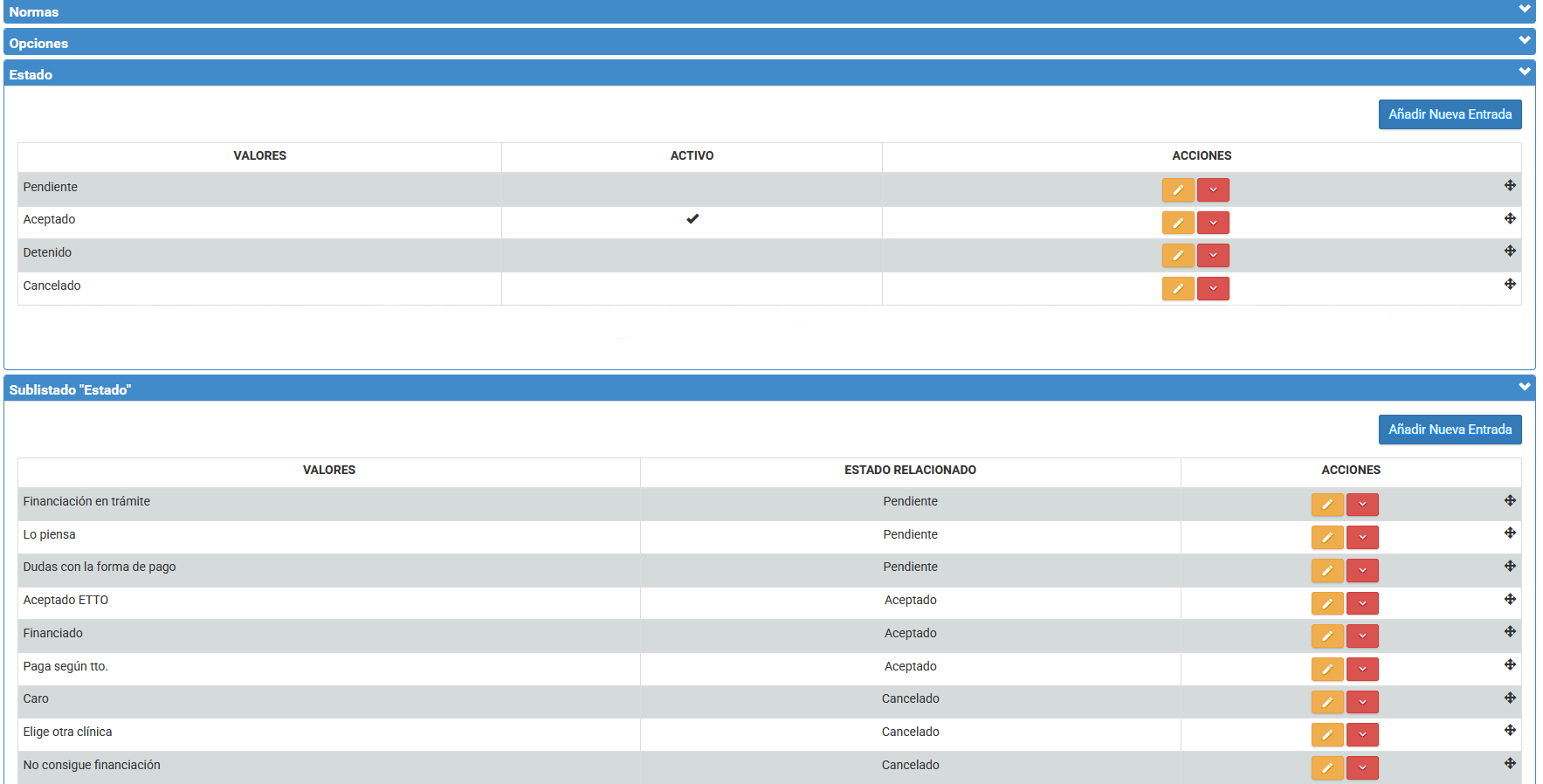En primer lugar para poder incluir estados a nuestros presupuestos debemos acceder a Configuración -> 9. Listados
A continuación, nos encontraremos con diversas opciones para modificar.
En nuestro caso, debemos escoger la opció:
- Presupuesto >> Estado:
A través de dicha opción podremos darle una NUEVA ENTRADA a nuestros estados Generales:
Ej.: Para nuestros presupuestos hemos configurado los siguientes estados.
- Nombre: Pendiente (Donde el estado del presupuesto será INACTIVO – NO)
- Nombre: Aceptado (Donde el estado del presupuesto ACTIVO – SÍ)
- Nombre: Cancelado (Donde el estado del presupuesto será INACTIVO – NO)
Podremos configurar más estados en función de nuestras necesidades.
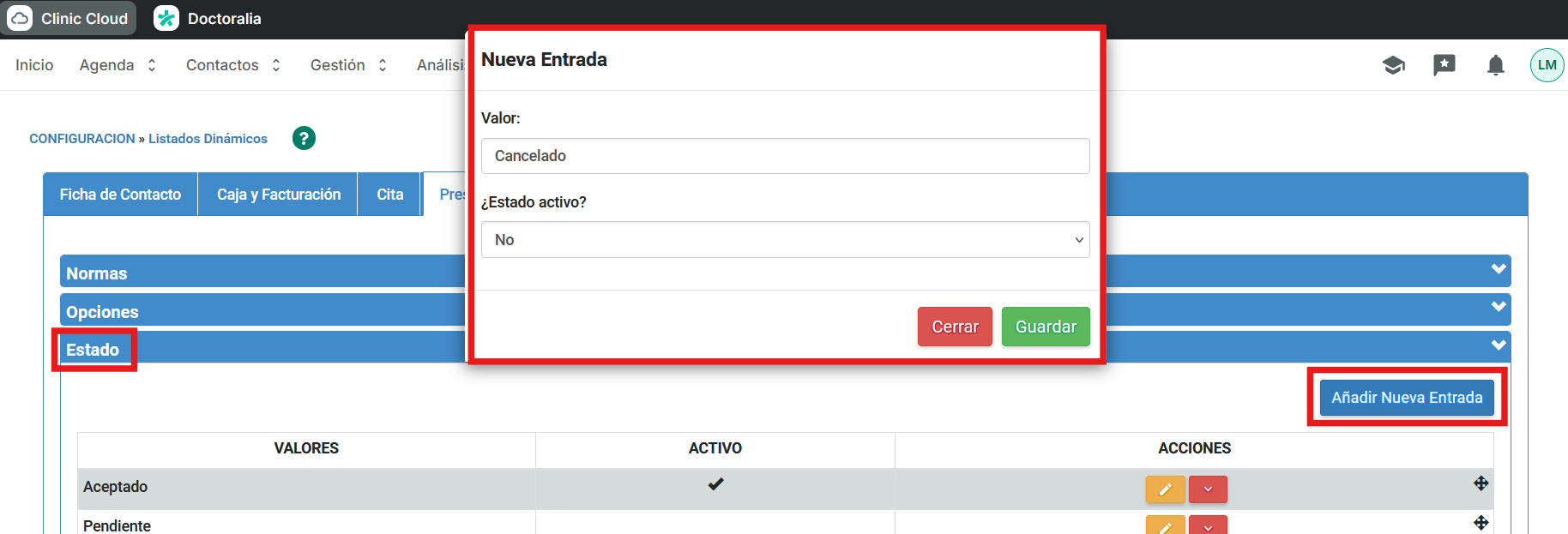
En segundo lugar, una vez configurados los estados, podremos configurar Sub-estados donde explicaremos el motivo del estado general. De esta forma, podremos configurar las razones por las que hemos escogido el estado principal.
Ej.: Para nuestros presupuestos hemos configurado los siguientes sub-estados.
- Estado Relacionado: Corresponde a los estados configurados en primer lugar (pendiente, aceptado y cancelado)
- Valor: Introduciremos el valor correspondiente al motivo.
Por ejemplo, podremos configurar:
- Estado relacionado: Pendiente
- Valor (motivo): Lo consulta
- Estado relacionado: Aceptado
- Valor (motivo): Aceptado ETTO (empieza tratamiento)
- Estado relacionado: Cancelado
- Valor (motivo): Elige otra clínica
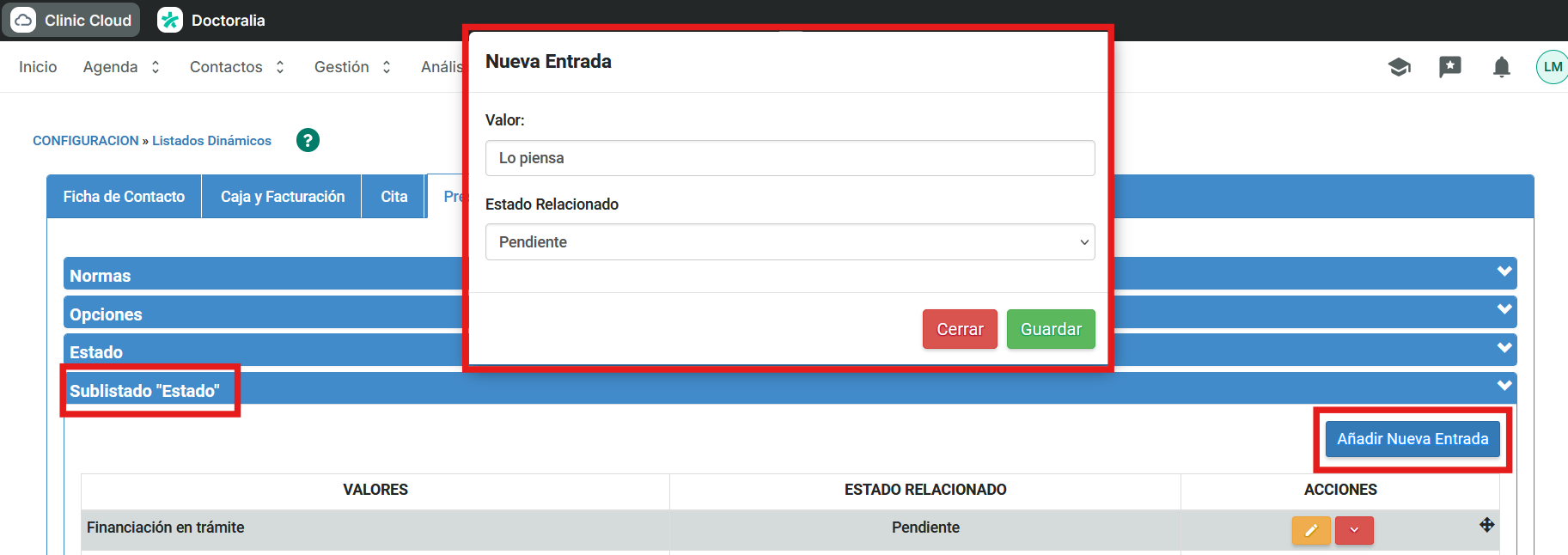
De esta forma, debemos configurar en primer lugar el ESTADO y a continuación el SUB -ESTADO:
En el momento que accedemos a un Nuevo Presupuesto podremos visualizar todas nuestras opciones para poder filtrarlo de la forma más rápida y ágil posible:
Debemos tener en cuenta que el Botón de ACTIVO se marcará de forma automática en función de la opción que escojamos.